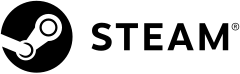
Untuk mengunduh Game Tersimpan Anda dari Steam Cloud, buka https://store.steampowered.com/account/remotestorage di browser Anda dan masuk ke akun Anda. Cari game yang Anda inginkan, lalu unduh simpanan Anda.
Steam menyinkronkan banyak file simpanan ke servernya. Mereka secara otomatis diunduh melalui Steam saat Anda menginstal game, tetapi itu bukan satu-satunya cara Anda bisa mendapatkannya. Anda juga dapat mengunduhnya langsung dari situs web Valve di browser Anda.
Aktifkan Steam Cloud Sync di Steam
Jika Steam tidak secara otomatis mengunduh save game lama Anda setelah Anda menginstal game, pastikan Steam Cloud diaktifkan untuk game tersebut di dalam Steam.
Untuk melakukannya , cari game di perpustakaan Steam Anda, klik kanan, lalu pilih "Properties." Klik tab "Umum" dan pastikan opsi "Simpan game di Steam Cloud for Game" dicentang untuk game. Jika opsi ini tidak dicentang, Steam tidak akan mengunduh penyimpanan cloud Anda secara otomatis—atau mengunggah yang baru.
Jika Anda tidak melihat opsi Steam Cloud untuk game di sini, game tersebut tidak mendukung Steam Cloud. Tidak semua game di Steam melakukannya—terserah masing-masing pengembang game.
Mengunduh File di Browser Web Anda
Valve memungkinkan Anda mengunduh file penyimpanan cloud Steam melalui browser web juga. Anda dapat mengunduh hanya file simpanan Anda tanpa mengunduh ulang seluruh game.
Untuk menemukan file simpanan Anda, kunjungi halaman Lihat Steam Cloud Valve di browser web Anda dan masuk dengan akun Steam Anda.
Anda akan melihat daftar game menggunakan Steam Anda Penyimpanan awan. Temukan game dalam daftar—dan klik “Show Files” untuk melihat semua file game.
Tip: Tekan Ctrl+F (Cmd+F pada Mac) untuk menggunakan alat pencarian bawaan browser dan cari namanya dari game.
Setiap game memiliki halaman yang menunjukkan semua file yang disimpannya di Steam Cloud, serta tanggal modifikasinya. Untuk mengunduh file, klik "Unduh." Unduh semua berkas simpanan untuk gim Anda, dan Anda akan memiliki salinan gim simpanannya.
Ini sangat berguna untuk gim multi-platform yang tidak secara otomatis menyinkronkan berkas simpanan antarplatform.
Misalnya, Borderlands 2 tersedia untuk keduanya PC dan Mac. Ini menyinkronkan file penyimpanannya dengan Steam Cloud, tetapi versi PC dan Mac menyinkronkan file penyimpanan secara terpisah. Anda dapat mengunduh versi Mac (atau PC) dari situs web Steam, dan kemudian mengimpornya secara manual ke folder yang benar untuk memindahkan permainan simpanan Borderlands 2 Anda antar platform. simpan game, lalu unduh game di platform kedua!
Ini juga merupakan masalah umum untuk game lain—misalnya, tampaknya juga diperlukan saat memindahkan save game dari Torchlight untuk Windows ke Torchlight untuk Linux.
Disadur dari HowToGeek.com.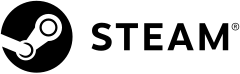 Untuk mengunduh Game Tersimpan Anda dari Steam Cloud, buka https://store.steampowered.com/account/remotestorage di browser Anda dan masuk ke akun Anda. Cari game yang Anda inginkan, lalu unduh simpanan Anda.
Steam menyinkronkan banyak file simpanan ke servernya. Mereka secara otomatis diunduh melalui Steam saat Anda menginstal game, tetapi itu bukan satu-satunya cara Anda bisa mendapatkannya. Anda juga dapat mengunduhnya langsung dari situs web Valve di browser Anda.
Untuk mengunduh Game Tersimpan Anda dari Steam Cloud, buka https://store.steampowered.com/account/remotestorage di browser Anda dan masuk ke akun Anda. Cari game yang Anda inginkan, lalu unduh simpanan Anda.
Steam menyinkronkan banyak file simpanan ke servernya. Mereka secara otomatis diunduh melalui Steam saat Anda menginstal game, tetapi itu bukan satu-satunya cara Anda bisa mendapatkannya. Anda juga dapat mengunduhnya langsung dari situs web Valve di browser Anda.
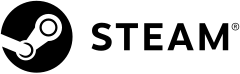 Untuk mengunduh Game Tersimpan Anda dari Steam Cloud, buka https://store.steampowered.com/account/remotestorage di browser Anda dan masuk ke akun Anda. Cari game yang Anda inginkan, lalu unduh simpanan Anda.
Steam menyinkronkan banyak file simpanan ke servernya. Mereka secara otomatis diunduh melalui Steam saat Anda menginstal game, tetapi itu bukan satu-satunya cara Anda bisa mendapatkannya. Anda juga dapat mengunduhnya langsung dari situs web Valve di browser Anda.
Untuk mengunduh Game Tersimpan Anda dari Steam Cloud, buka https://store.steampowered.com/account/remotestorage di browser Anda dan masuk ke akun Anda. Cari game yang Anda inginkan, lalu unduh simpanan Anda.
Steam menyinkronkan banyak file simpanan ke servernya. Mereka secara otomatis diunduh melalui Steam saat Anda menginstal game, tetapi itu bukan satu-satunya cara Anda bisa mendapatkannya. Anda juga dapat mengunduhnya langsung dari situs web Valve di browser Anda.

